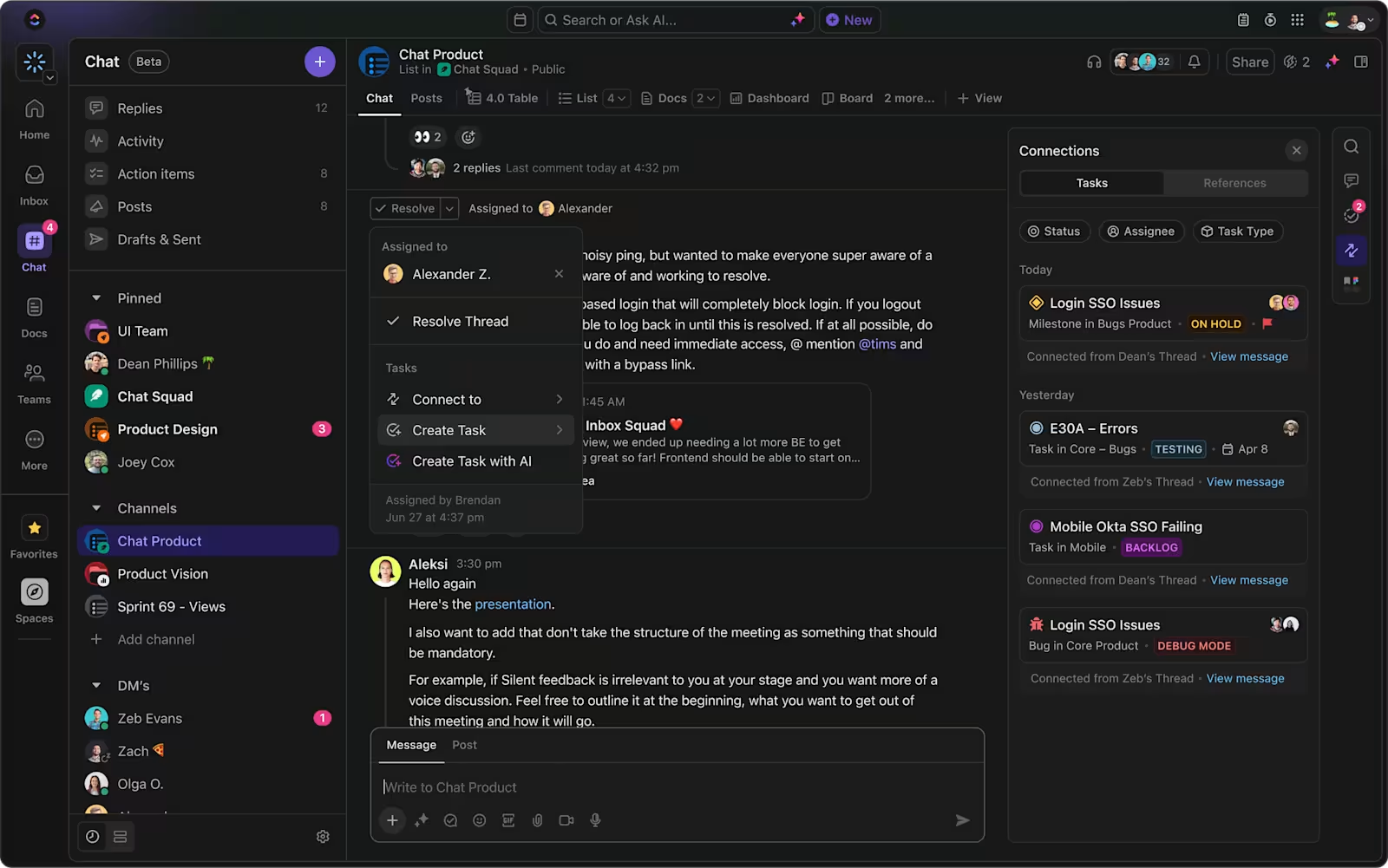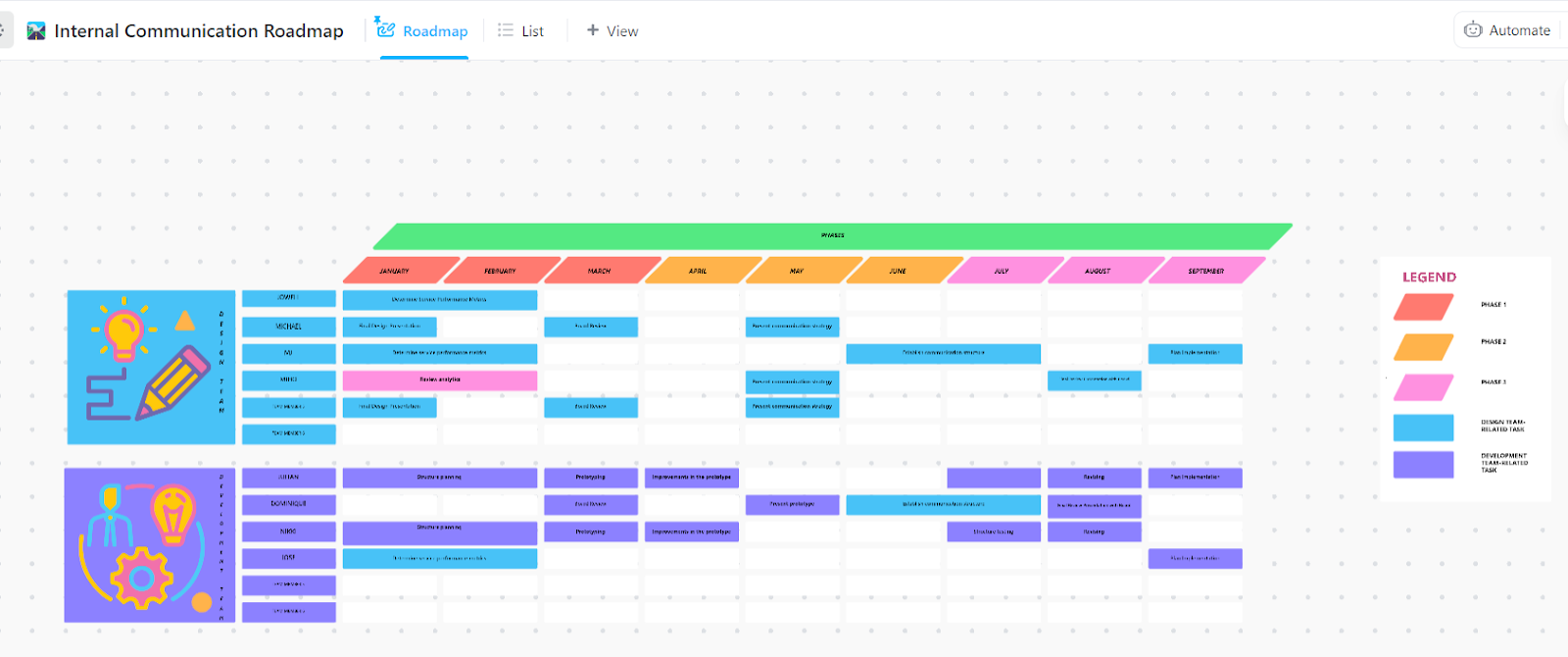Slack은 평일 기준으로 10억 분의 사용 시간을 기록하고 있으며, 평균 사용자는 로그인 상태로 9시간을 보냅니다.
저희가 수학 천재는 아니지만, 그만큼 많은 시간이 걸립니다. 여러분은 일 중독자이거나, 더 나은 방법으로 협업하고 프로젝트를 관리해야 하는 절박한 상황에 처해 있을 것입니다. 아니면 둘 다 해당될 수도 있겠죠. 이유가 무엇이든, Slack을 그만둘 것을 고려하고 있다면, 여러분은 올바른 장소에 오셨습니다.
Slack 계정을 삭제하는 것은 매우 간단하지만, 프로필이 즉시 사라지지 않는다는 것을 알아두는 것이 좋습니다. 별도로 삭제하지 않는 한, 메시지, 파일, 기여 내용은 작업 공간에 계속 표시됩니다.
계정 연결을 끊을 준비가 되었다면, 데이터 보호를 고려하면서 원활하게 종료할 수 있도록 단계별로 Slack 계정 삭제 방법을 안내해 드립니다.
또한 최고의 Slack 대안인 ClickUp 채팅을 소개합니다. 작업 공간에 맥락적으로 짜여져 있어 방해 요소를 최소화하고 생산성을 극대화하며 원활한 워크플로우를 보장합니다!
⏰ 60초 요약
Slack 계정 삭제에 관해 알아야 할 모든 것을 간략하게 정리해 보겠습니다:
- Slack 계정을 영구적으로 삭제할 수는 없습니다. 비활성화만 할 수 있습니다
- Slack 계정을 비활성화하려면 설정 및 환경 설정으로 이동하여 계정 비활성화를 선택하고 확인하십시오
- 작업 공간을 소유하고 있는 경우, Slack을 완전히 종료하기 전에 작업 공간을 별도로 삭제해야 합니다
- 비활성화 후에도 메시지와 데이터는 작업 공간에서 가시성을 유지할 수 있습니다
- 관리자가 여러분의 정보를 보유할 수 있으므로, 작업 공간 정책을 확인한 후에 비활성화하십시오
- ClickUp은 채팅, 작업, 문서를 한 곳에서 결합한 더 나은 대안을 제공합니다
- Slack과 달리 ClickUp은 앱 전환을 줄이고 팀의 생산성을 유지하는 데 도움이 됩니다
Slack에 대한 이해
Slack은 채널과 직접 메시지를 통해 커뮤니케이션을 구성하는 팀 협업 플랫폼입니다. Slack은 간편한 파일 공유, 통합, 실시간 대화를 통해 팀워크를 효율적으로 수행할 수 있도록 설계되었습니다.
이 플랫폼의 핵심은 채팅방으로, 이는 Slack의 장점이자 단점이기도 합니다. 여기에서 팀은 특정 프로젝트와 주제에 대해 토론하거나 밈을 공유할 수 있습니다.
DM과 함께 음성 및 영상 통화, 파일 공유가 가능하기 때문에 협업이 훨씬 쉬워집니다. Slack의 Enterprise Grid는 조직 내의 여러 팀들 사이에서 매우 편리하게 탐색할 수 있도록 해줍니다.
그러나 여기 한 가지 문제가 있습니다. Slack은 채팅에 적합하지만, 항상 생산성을 향상시키는 것은 아닙니다.
끝없는 알림, 산만한 대화, 끊임없는 메시지는 금방 압도적인 부담이 될 수 있습니다. 많은 팀들이 더 나은 조직과 워크플로우 관리를 가능하게 하는 대안을 모색하기 시작했습니다.
Slack 계정 삭제 방법
많은 사용자가 "Slack 계정을 어떻게 삭제할 수 있나요?"라고 묻습니다
우선, Slack 계정은 하나의 보편적인 계정이 아니라 개별 작업 공간에 연결되어 있다는 것을 이해하는 것이 중요합니다.
작업 공간을 떠난다고 해서 완전히 삭제되는 것이 아니라, 작업 공간에 대한 접근 권한만 제거된다는 의미입니다. 또한, 작업 공간의 주 소유자만이 프로필을 삭제할 수 있는 권한을 가지고 있습니다. Slack 계정을 삭제하려는 경우, 다음과 같은 방법으로 삭제할 수 있습니다.
1단계: 계정 설정 열기
- 프로세스를 시작하기 전에 Slack 계정에 로그인하세요
- 왼쪽 하단에 있는 프로필 사진을 클릭하세요
- 드롭다운 메뉴에서 '프로필'을 선택합니다
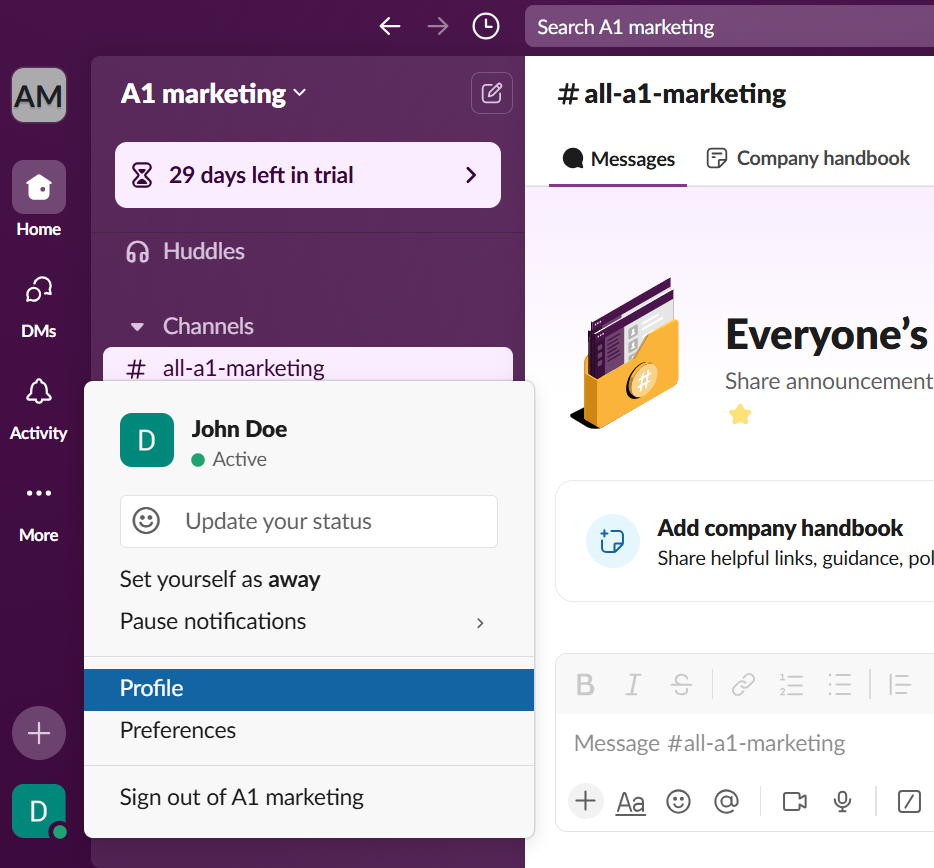
- 하단의 점 3개 아이콘을 클릭하세요
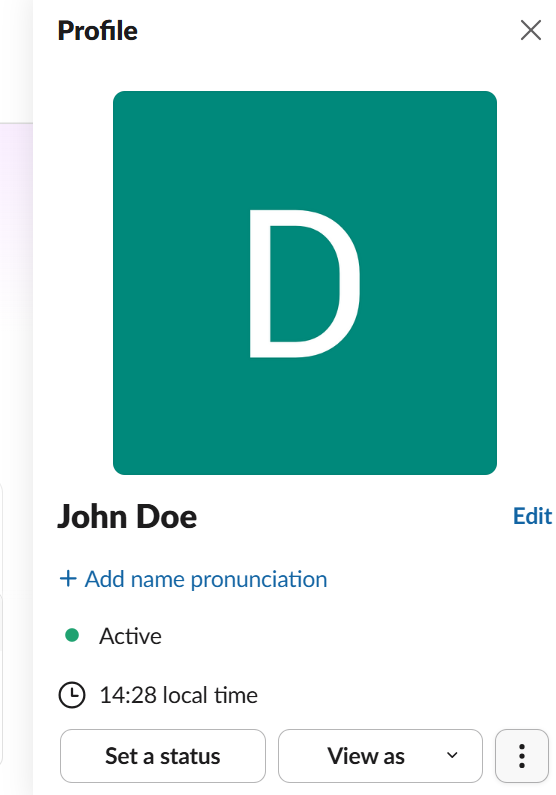
- 이제 '계정 설정'을 클릭하세요

2단계: 계정 비활성화
- Slack 계정 설정 페이지에서 아래로 스크롤하여 맨 아래로 이동합니다
- '계정 비활성화' 선택
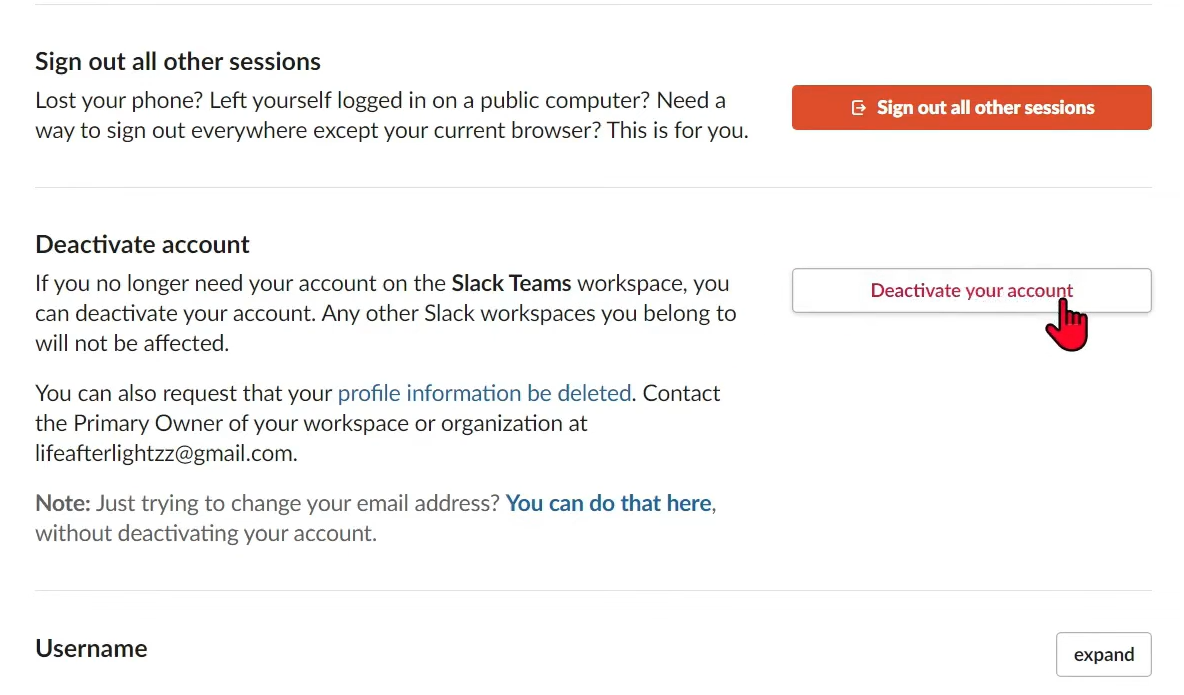
- Slack에서 확인을 요청합니다 - '예, 내 계정 비활성화'를 클릭하세요
- 프롬프트가 나타나면 비밀번호를 입력한 다음 다시 확인하십시오
3단계: 작업 공간 삭제(기본 작업 공간 소유자만 해당)
Slack 작업 공간을 소유하고 있다면, 떠나기 전에 삭제할 수 있습니다. 방법은 다음과 같습니다:
- Slack의 작업 공간 설정으로 이동
- 아래로 스크롤하여 '작업 공간 삭제'를 선택합니다
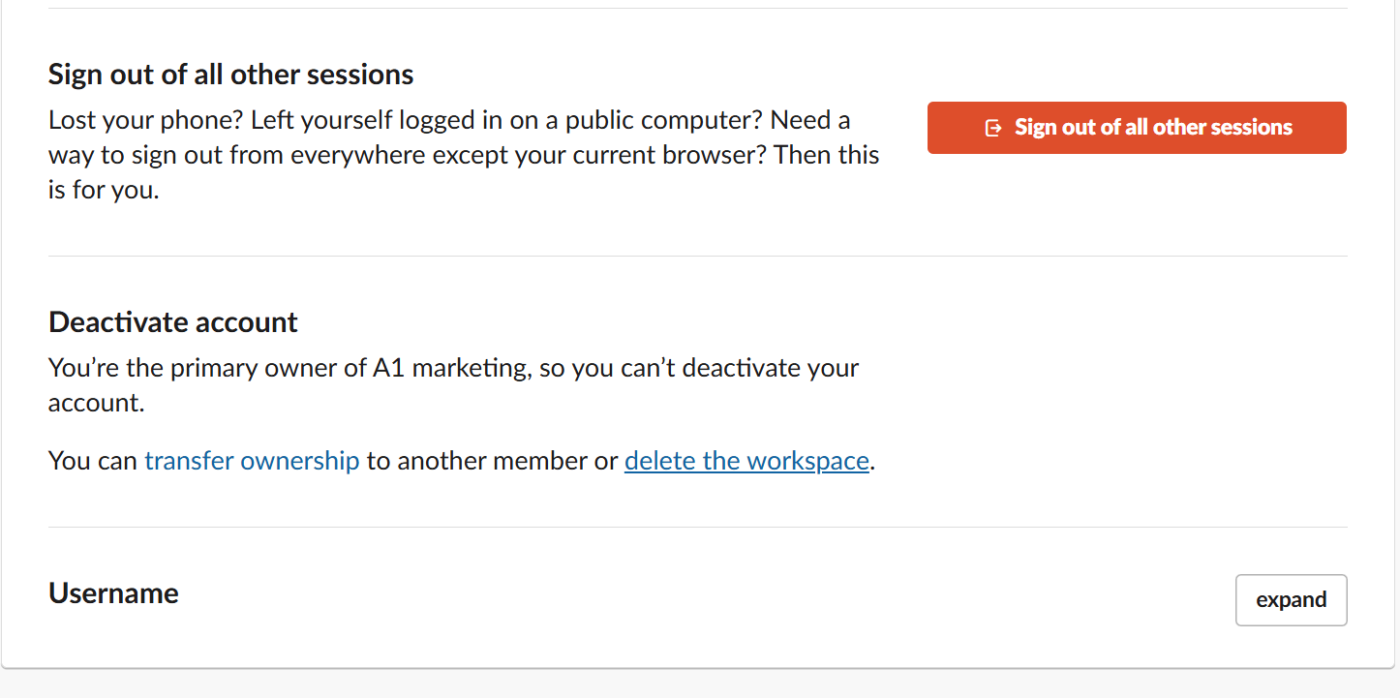
- 화면의 단계에 따라 삭제를 확인합니다
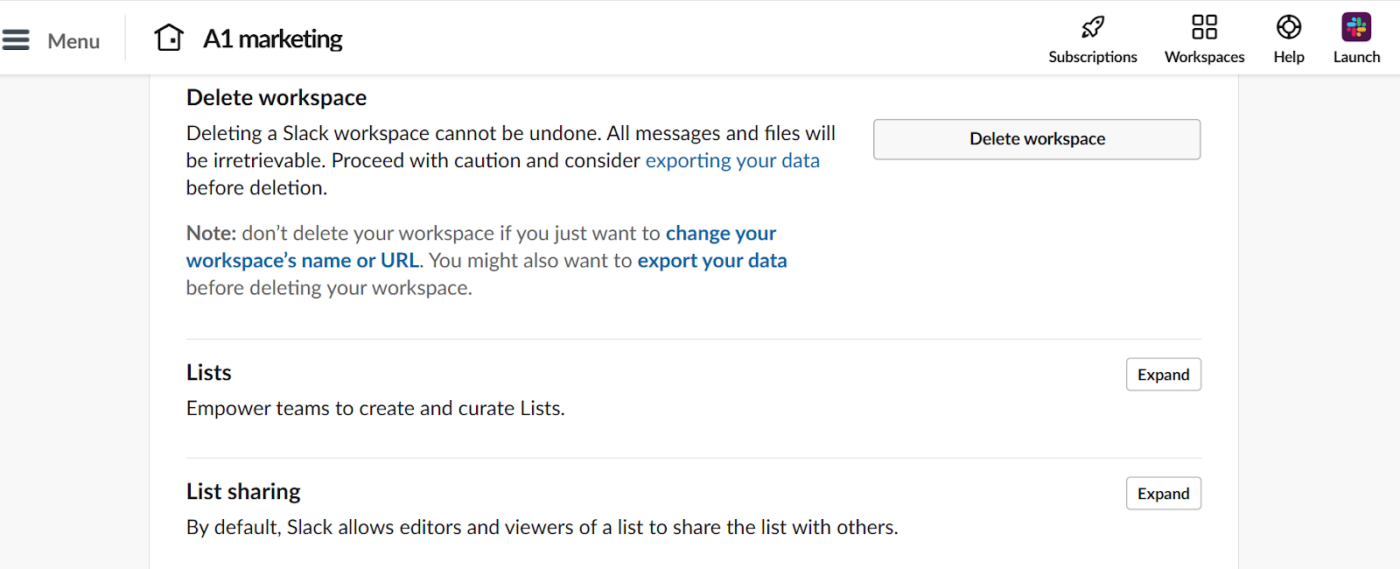
명심해야 할 사항
- Slack 계정이 비활성화되면 관리자가 계정을 다시 활성화하지 않는 한 다시 로그인할 수 없습니다
- 회원 프로필 정보(이름, 프로필 사진, 전화번호, 이메일 등)는 해당 회원의 계정이 비활성화되면 삭제할 수 있습니다. 이 작업은 워크스페이스의 기본 소유자가 수행할 수 있습니다
- 프로필 정보가 삭제되면 복구할 수 없습니다
- Slack 계정을 삭제하기 전에 구독을 취소하여 의도하지 않은 요금이 청구되지 않도록 하십시오
👀 알고 계셨나요? Slack 모바일 앱의 동기화 문제로 인해 많은 사용자가 그룹 채팅에 전체 DM 기록을 공유한 적이 있습니다. 말할 필요도 없이, 이로 인해 매우 어색한 순간이 발생했습니다!
또한 읽어보세요: 최고의 비동기 커뮤니케이션 도구
Slack 계정 삭제 시 자주 발생하는 문제
Slack은 꽤나 끈질깁니다. 정말로 당신을 놓아줄 준비가 되어 있지 않습니다. 여기에서 완전히 떠나려고 할 때 마주칠 수 있는 몇 가지 일반적인 장애물을 소개합니다.
1. 계정을 삭제할 수 없습니다 ❌
지금쯤이면 Slack이 계정을 영구적으로 삭제하는 것을 허용하지 않는다는 사실을 이미 알고 계실 것입니다. 할 수 있는 최선은 비활성화하는 것입니다. 비활성화하면 프로필이 사라지지만 메시지와 파일은 작업 공간에 남아 있습니다. 또한 Slack 알림과 알림도 중지됩니다.
2. 메시지와 파일은 Slack에 그대로 남아 있습니다 ❌
비활성화하더라도 과거에 보낸 메시지, 파일, 대화는 모두 사라지지 않습니다. 이것들을 없애고 싶다면, 비활성화하기 전에 수동으로 메시지를 삭제해야 합니다. 또는 작업 공간 관리자가 여유 시간이 있기를 바라야 합니다.
3. 작업 공간 관리자는 여전히 사용자의 데이터에 액세스할 수 있습니다 ❌
회사나 팀 작업 공간의 일원이었다면, 관련된 데이터는 여전히 그 시스템에 남아 있습니다. 관리자는 회원을 관리하고, 메시지와 파일을 볼 수 있으며, 필요할 경우 계정을 다시 활성화할 수도 있습니다. 프라이버시 문제가 우려된다면, 먼저 회사의 데이터 보유 정책을 확인하시기 바랍니다.
4. 작업 공간을 비활성화할 수 없습니다(워크스페이스 소유자가 아닌 이상) ❌
작업 공간의 주 소유자만이 전체 작업 공간을 삭제할 수 있습니다. 일반 회원과 관리자는 Slack 작업 공간을 삭제할 수 없고, 탈퇴만 할 수 있습니다.
워크스페이스 소유자인 경우, 기본 소유권을 다른 회원에게 이전하거나 Slack 계정 설정에서 수동으로 워크스페이스를 삭제할 수 있습니다.
5. 각 작업 공간을 개별적으로 비활성화해야 합니다 ❌
여러 개의 Slack 작업 공간에 속해 있는 경우, 한 작업 공간을 비활성화해도 나머지 작업 공간에서 프로필이 영구적으로 삭제되는 것은 아닙니다. 각 작업 공간에 대해 개별적으로 비활성화 과정을 거쳐야 합니다.
🧠 재미있는 사실: Slack 서비스가 중단되는 동안, 일부 회사에서는 생산성이 놀라울 정도로 향상되는 것을 발견했습니다. 직원들은 메시지와 알림이 적어 집중력이 향상되고 더 많은 일을 해낼 수 있었습니다.
Slack의 대안
Slack은 인스턴트 메시징, 파일 공유, 다양한 통합 기능을 제공하여 오랫동안 팀 커뮤니케이션을 위한 인기 있는 선택지였습니다.
그러나 지원팀이 커뮤니케이션과 프로젝트 관리를 결합한 보다 통합된 솔루션을 모색함에 따라, 매력적인 Slack의 대안을 찾는 것은 불가피합니다. ClickUp과 Slack을 비교해 보겠습니다!
ClickUp 혁명에 동참하세요!
ClickUp은 단순한 커뮤니케이션 플랫폼이 아닙니다. 업무용 모든 것 앱*, 프로젝트 관리, 지식 관리, 채팅을 결합한 생산성 강화 앱입니다. 이 모든 것이 더 빠르고 스마트한 업무 처리를 돕는 AI로 구동됩니다.
Slack은 메시징을 통해 팀을 연결하는 반면, ClickUp은 데이터 보안을 우선시하고 협업을 통합함으로써 한 단계 더 나아갑니다.
ClickUp 채팅
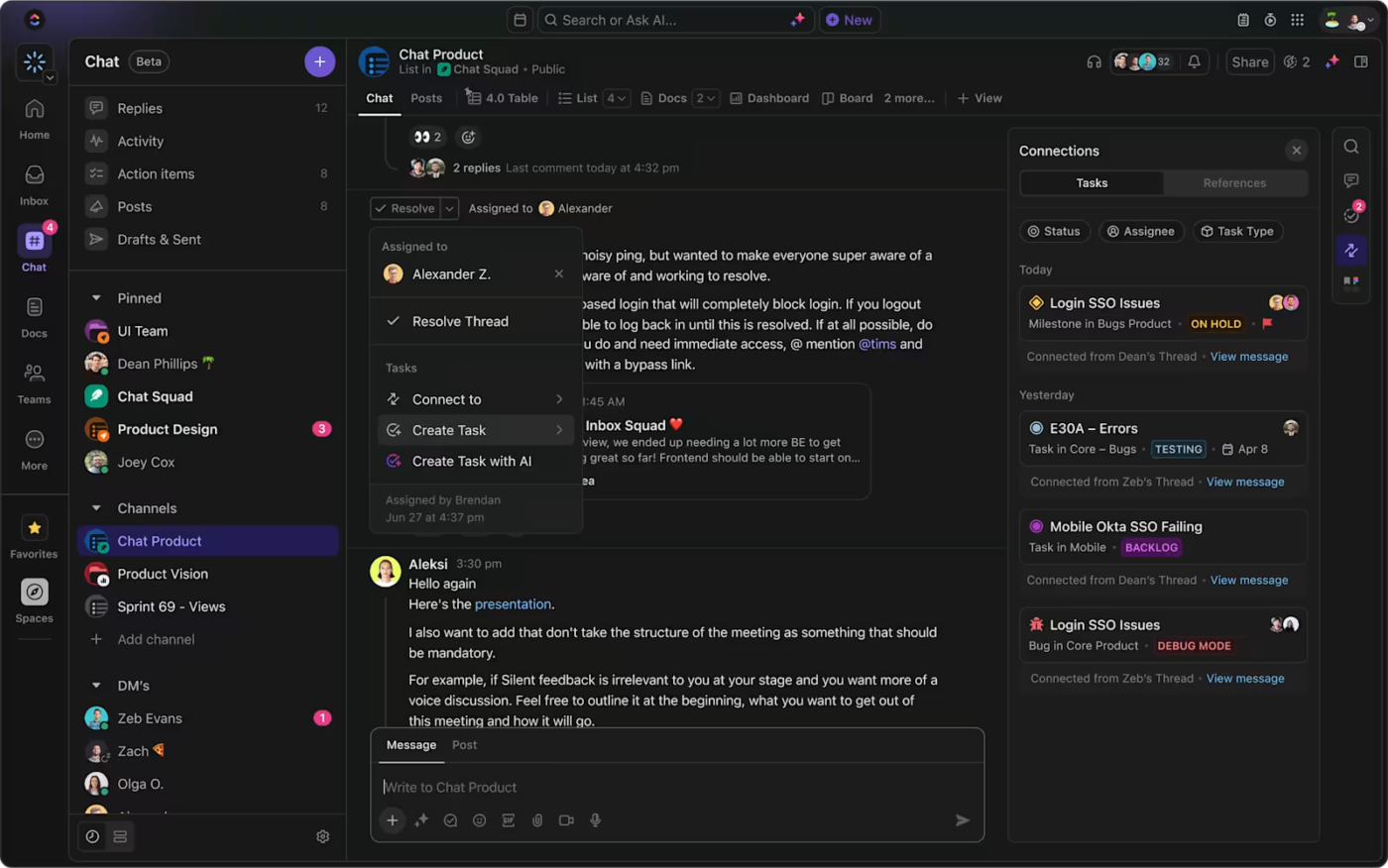
ClickUp 채팅은 모든 대화와 작업을 한 곳에 모아 놓음으로써 팀 협업을 엄청나게 쉽게 만들어 줍니다. Slack, 이메일, 프로젝트 보드 사이를 왔다 갔다 할 필요 없이 ClickUp 내에서 직접 채팅을 하고 메시지를 작업으로 전환할 수 있습니다. ClickUp 채팅은 AI를 기반으로 하기 때문에 긴 채팅 스레드를 요약하고, 응답을 돕는 등 다양한 작업을 수행할 수 있습니다
팀원으로부터 업데이트를 받았나요? 채팅을 종료하지 않고도 이를 작업 항목으로 전환할 수 있습니다. 명확히 해야 할 것이 있나요? 빠른 메시지를 보내면 모두가 같은 페이지에 머물 수 있습니다. 특히 원격 팀이나 빠르게 진행되는 프로젝트에서 컨텍스트 전환으로 인해 속도가 느려지는 경우에 유용합니다.
게다가, 이 앱이 프로젝트 관리 허브와 연결되어 있기 때문에, 어떤 것도 빠짐없이 처리할 수 있습니다. 더 이상 "이 문제에 대해 논의한 적이 있었나요?"라는 질문이 필요 없습니다.
ClickUp Clips
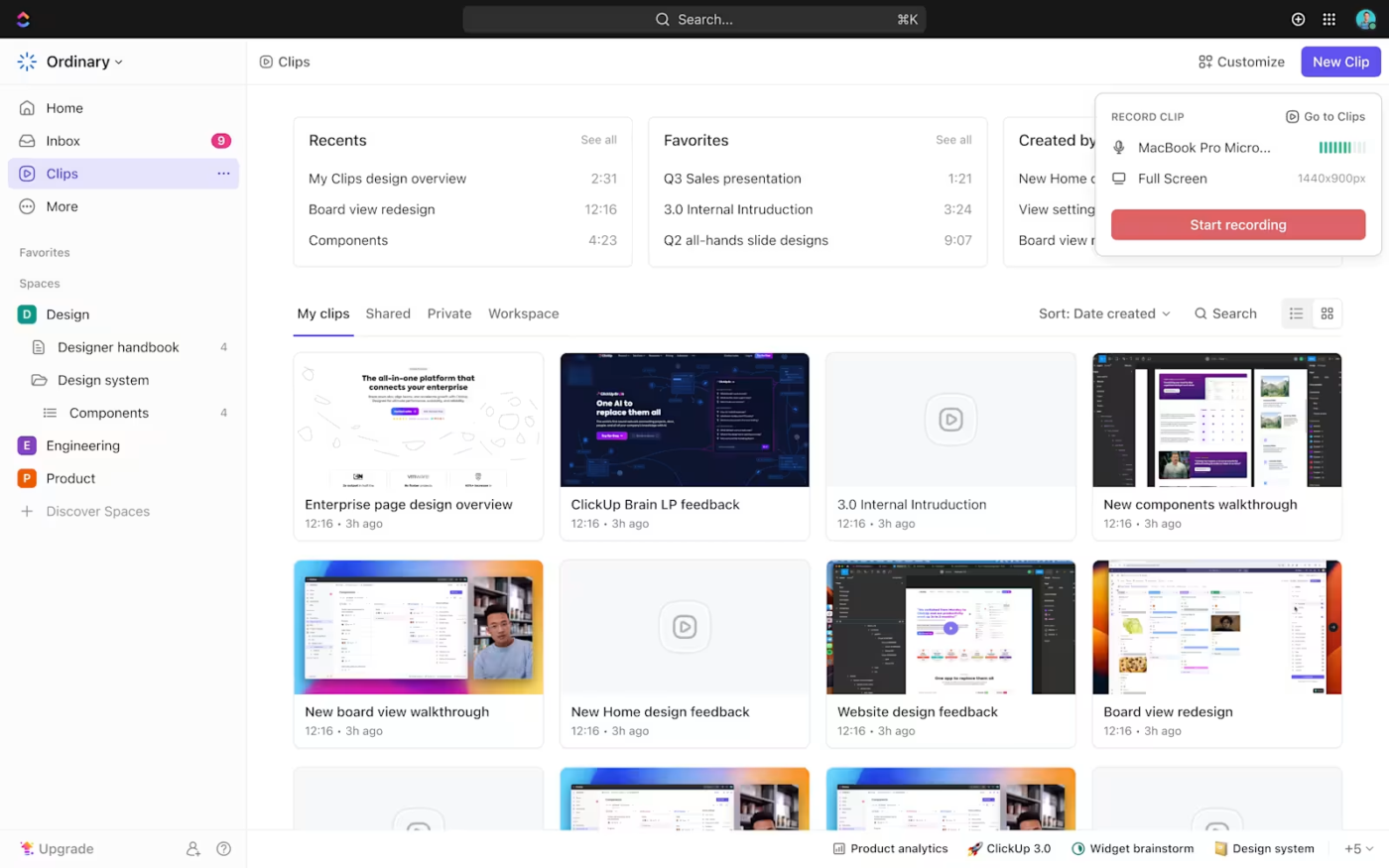
ClickUp Clips는 일하는 곳에서 바로 화면 녹화 기능을 사용할 수 있는 것과 같습니다. 긴 설명을 입력하는 대신 화면을 녹화하고, 설명을 추가한 다음, ClickUp에서 직접 클립을 공유할 수 있습니다.
팀원들에게 복잡한 작업을 안내하거나 피드백을 제공하거나, 전화 통화를 예약하지 않고도 과정을 설명하는 데 적합합니다.
개발자에게 보여줄 까다로운 버그가 있습니까? 빠른 클립을 녹화하세요. 클라이언트에게 디자인 변경 사항을 설명하고 싶으십니까? 녹화를 누르고 보내세요. 가장 좋은 점은 무엇일까요? 클립이 작업에 자동으로 첨부되기 때문에 컨텍스트에 대한 혼동이 없습니다. 타이핑하는 것보다 빠르고, 이메일보다 명확하며, 모든 사람이 같은 페이지에 머물 수 있습니다.
ClickUp 댓글 할당
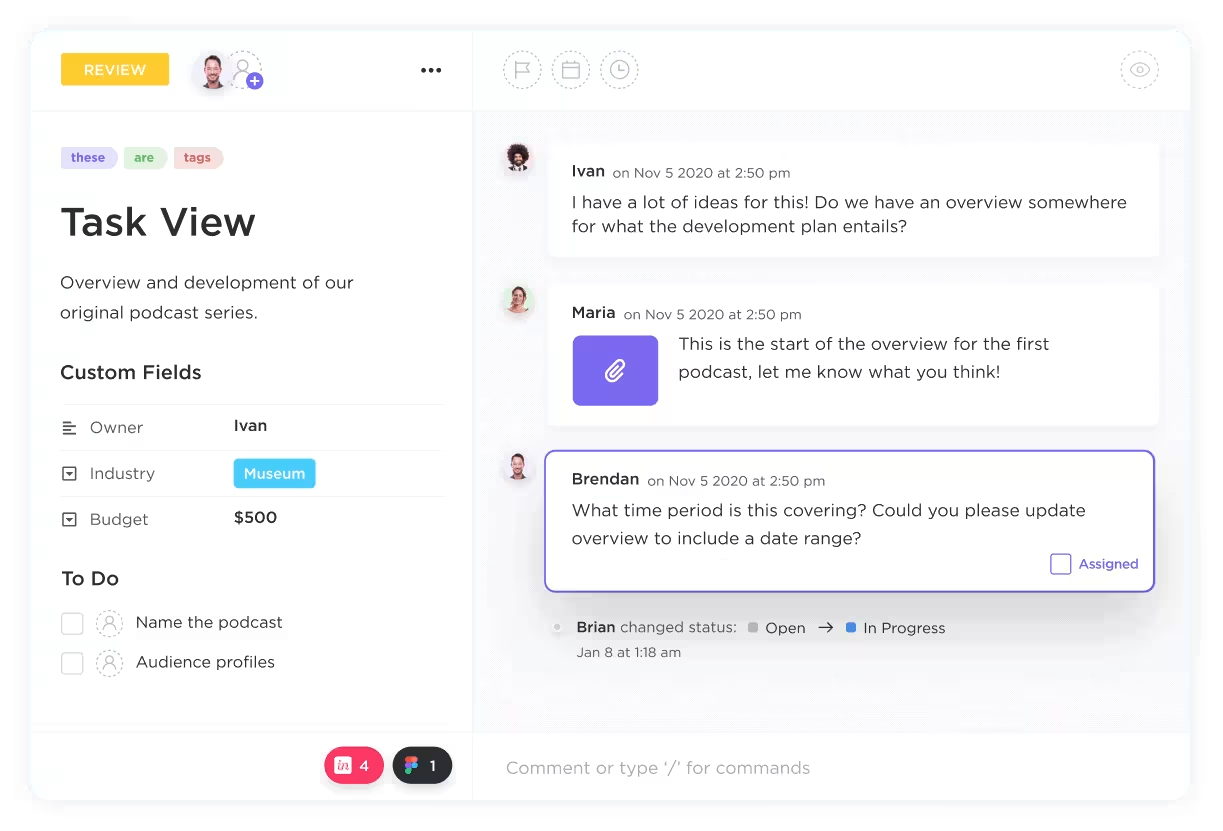
ClickUp의 댓글 할당 기능을 사용하면 동료에게 작업 항목을 직접 할당할 수 있습니다. @멘션을 사용하여 작업에 직접 피드백을 남기고 팀원에게 태그를 지정할 수 있습니다. 더 이상 메시지를 뒤져 다음 단계를 찾을 필요가 없습니다.
한편, ClickUp 화이트보드는 브레인스토밍, 플랜, 아이디어 지도 작성을 위한 시각적 스페이스를 제공합니다. 실시간으로 그림을 그리거나 텍스트를 추가하거나 아이디어를 연결할 수 있기 때문에 팀이 창의적으로 협업하기가 쉽습니다.
ClickUp 문서
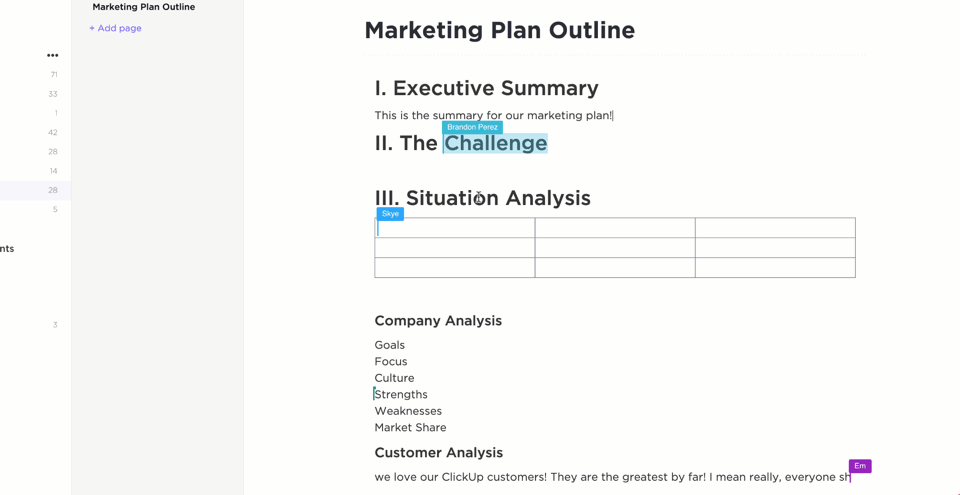
ClickUp Docs를 사용하면 앱을 전환하지 않고도 실시간으로 문서를 작성, 편집, 공동 작업할 수 있습니다. 문서를 작업에 연결하고, 팀원에게 태그를 지정하고, 문서 내에서 직접 작업 항목을 할당할 수 있습니다. 모든 것이 한 곳에서 체계적으로 정리되어 있으며 쉽게 액세스할 수 있습니다.
이 두 가지 기능을 함께 사용하면 하나의 작업 공간에서 의사소통이 명확해지고 아이디어가 체계적으로 정리됩니다.
💡 전문가 팁: ClickUp Brain 으로 생산성을 높이세요 — AI 기반의 통찰력을 사용하여 작업을 자동화하고 스마트한 추천을 제공하여 더 빠르고 스마트하게 일할 수 있도록 도와줍니다.
또한 읽어보세요: 무료 프로젝트 커뮤니케이션 플랜 템플릿: 엑셀, 워드, & ClickUp
ClickUp 내부 커뮤니케이션 전략 & 액션 플랜 템플릿
효과적인 의사소통은 생산적인 작업장의 핵심입니다. ClickUp 내부 커뮤니케이션 전략 및 액션 플랜 템플릿은 팀이 프로세스를 원활하게 구성할 수 있도록 도와줍니다. 이 템플릿은 모든 커뮤니케이션 전략이 문서화되고, 체계화되고, 실행 가능하도록 보장하여 모든 사람이 일관성을 유지하고 오해의 소지를 줄입니다.
이 템플릿은 다음과 같은 경우에 도움이 됩니다:
- 직원들 간의 더 나은 협업과 팀워크를 촉진
- 다양한 팀과 부서 간의 커뮤니케이션 강화
- 모든 사람이 회사의 사명, 비전, 목표에 부합하도록 하십시오
- 직원 참여와 팀의 전반적인 사기를 증진시키세요
- 개방적이고 솔직한 피드백을 위한 안전한 스페이스를 만듭니다
명확한 커뮤니케이션 전략과 가이드라인 을 수립하고, 실시간으로 업데이트를 추적하면서 책임을 할당하고, 실행 가능한 플랜을 통해 목표를 설정함으로써 팀은 내부 협업을 강화하고 더 효율적으로 일할 수 있습니다.
Bubblely의 부사장인 Savitree Cheaisang이 ClickUp 사용 경험을 공유했습니다.
저희 회사는 훨씬 더 체계적으로 운영되고 있으며, 각 프로젝트의 타임라인을 관리할 수 있고, 프로젝트에서 발생하는 모든 활동을 추적할 수 있습니다. 엑셀로 내보내거나 수동으로 계산하는 대신, 번호를 빠르게 검토할 수 있는 계산 기능을 정말 좋아합니다.
저희 회사는 훨씬 더 체계적으로 운영되고 있으며, 각 프로젝트의 타임라인을 관리할 수 있고, 프로젝트에서 발생하는 모든 활동을 추적할 수 있습니다. 엑셀로 내보내거나 수동으로 계산하는 대신, 번호를 빠르게 검토할 수 있는 계산 기능을 정말 좋아합니다.
👀 알고 계셨나요? 디즈니 직원이 악성 코드가 포함된 AI 도구를 무심코 다운로드하여 대규모 데이터 유출 사고를 일으켰습니다. 해커는 민감한 Slack 메시지를 포함한 개인 및 전문 정보에 액세스하여 수백만 개의 메시지와 개인 데이터가 온라인으로 유출되는 결과를 초래했습니다.
Slack 작업 공간을 떠난 후 ClickUp으로 전환
Slack에서 ClickUp으로 전환하면 팀 커뮤니케이션과 프로젝트 관리를 단일 플랫폼으로 통합하여 팀의 협업을 체계화할 수 있습니다.
이 전환을 어떻게 할 수 있는지 알려드리겠습니다.
ClickUp Slack 통합
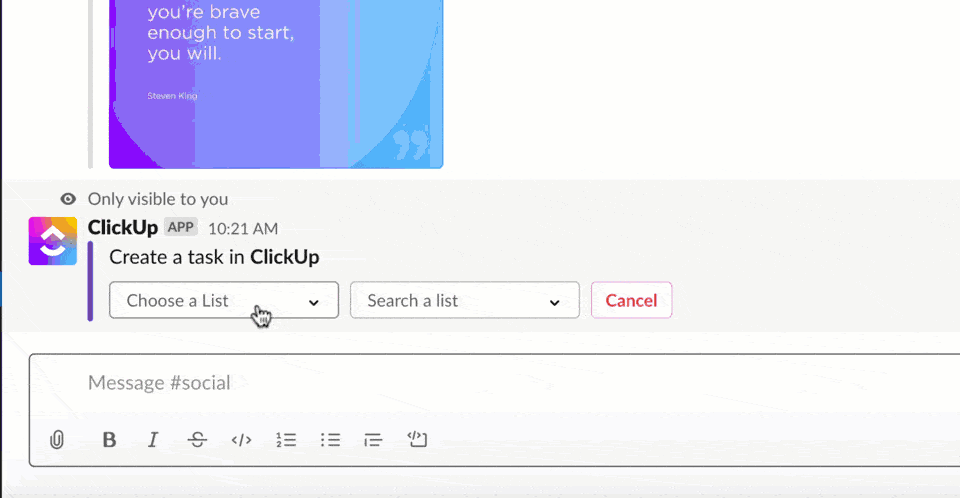
아직 Slack을 떠날 준비가 되지 않으셨나요?
ClickUp과 통합하여 대화를 작업과 연결하세요. 플랫폼을 전환하지 않고도 Slack 채널에서 '/clickup new' 명령어를 사용하여 작업을 즉시 생성할 수 있습니다.
ClickUp 작업 링크를 공유하면, 링크가 자동으로 확장되어 키 세부 사항이 표시되어 전체적인 맥락을 파악할 수 있습니다. Slack에서 마감일, 우선순위, 상태를 직접 업데이트할 수도 있으므로, 작업이 추적 가능한 상태로 유지됩니다.
또한, ClickUp을 구성하여 특정 Slack 채널에 맞춤형 알림을 보내 모든 사람에게 최신 정보를 제공할 수 있습니다.
📮 ClickUp Insight: 전문가의 약 41%가 팀 커뮤니케이션을 위해 인스턴트 메시징을 선호합니다. 인스턴트 메시징은 빠르고 효율적인 교환을 가능하게 하지만, 메시지가 여러 채널, 스레드 또는 다이렉트 메시지로 분산되어 나중에 정보를 검색하기가 더 어려워집니다.
ClickUp 채팅과 같은 통합 솔루션을 사용하면 채팅 스레드가 특정 프로젝트와 작업에 지도되어 대화가 맥락에 맞게 유지되고 쉽게 사용할 수 있습니다.
아직 전환할 때가 아닌 것 같나요? 많은 팀들이 보다 효율적인 워크플로우를 위해 Slack에서 ClickUp으로 이동하고 있습니다. 빠르게 성장하는 스타트업은 채팅 공간이 아닌, 프로젝트를 위한 단일 소스가 필요합니다.
원격 및 하이브리드 팀은 작업과 토론을 한 곳에 모아 놓음으로써 파일 분실을 방지합니다. 마케팅, 제품, 운영 팀과 같은 다른 팀은 캠페인을 관리하고, 진행 상황을 추적하고, 내부 프로세스를 구성하는 등의 이점을 모두 하나의 연결된 플랫폼에서 누릴 수 있습니다.
다트머스 대학 학생 웰니스 센터의 웰빙 프로그램 코디네이터인 시드 바블라에게 물어보세요. 그는 여러 개의 앱에서 ClickUp으로 성공적으로 전환했습니다.
작업을 효과적으로 추적하고 (설명 및 코멘트 섹션을 통해) 컨텍스트를 제공함으로써 컨텍스트 전환이 줄어들고, 따라서 하나의 시스템(ClickUp) VS 여러 시스템(GDrive, 이메일, Slack)을 사용하는 경우가 줄어듭니다.
작업을 효과적으로 추적하고 (설명 및 코멘트 섹션을 통해) 컨텍스트를 제공함으로써 컨텍스트 전환이 줄어들고, 따라서 하나의 시스템(ClickUp) VS 여러 시스템(GDrive, 이메일, Slack)을 사용하는 경우가 줄어듭니다.
Slack의 혼돈과 작별하고 ClickUp의 선(zen)을 맞이합니다!
ClickUp을 사용하면 할 일 목록이 혼란스러운 채팅 메시지 속에서 사라지는 대신, 쉽게 정리할 수 있습니다.
작업, 프로젝트, 마감일 등 모든 것이 깔끔하게 정리되어 있습니다. ClickUp 연결 검색은 데이터에 대한 혈견과도 같은 존재이기 때문에, 어떤 채널에 파일이 게시되었는지 추측하는 수고를 덜 수 있습니다.
Slack으로 인한 스트레스는 이제 그만. ClickUp의 달콤한 평온함을 경험해 보시면, ClickUp이 없었던 시절을 어떻게 견뎌냈는지 궁금해질 것입니다.
직접 체험해 보세요. 지금 바로 ClickUp에 무료로 가입하세요. 여러분의 정신 건강과 생산성에 큰 도움이 될 것입니다.